Microsoft sử dụng máy Mac và phần mềm của Apple để tạo âm thanh cho Windows 10
Thêm một lần nữa, nhân viên Microsoft “vô tình” bị bắt gặp sử dụng sản phẩm của đối thủ.
Trên kênh Youtube chính thức của mình, Microsoft vừa chia sẻ một đoạn video mang tên “Tôi đã tạo ra âm thanh của ứng dụng lịch trên Windows 10 như thế nào” (How I composed the Windows 10 calendar alert). Video này có nội dung xoay quanh câu chuyện của Matthew Bennett – nhà soạn nhạc và thiết kế âm thanh cho Windows về quá trình tạo ra một âm thanh cho hệ điều hành này, mà cụ thể ở đây là âm thanh thông báo sự kiện lịch sắp diễn ra.
Matthew Bennett chịu trách nhiệm thiết kế âm thanh cho Windows
Sẽ chẳng có gì đáng nói về video này nếu như nhiều người xem nhận ra rằng Matthew đã sử dụng phần mềm chỉ có trên máy Mac để tạo ra những âm thanh của Windows 10. Ở một số cảnh quay, người ta có thể thấy rõ giao diện của phần mềm Logic Pro X. Đây là phần mềm xử lý, biên tập âm thanh do Apple phát triển dành riêng cho hệ điều hành macOS. Người ta còn nhận ra sự xuất hiện của bàn phím Apple màu trắng đặc trưng đi kèm máy tính Mac.
Cảnh quay cho thấy Matthew sử dụng phần mềm Logic Pro X và bàn phím Apple
Giao diện phần mềm Logic Pro X dành riêng cho máy tính Mac
Video đang HOT
Một điều kỳ quặc là trong một cảnh quay khác, màn hình máy tính của Matthew lại có vẻ như được kết nối với một chiếc Surface Book, trong khi giao diện hiển thị trên màn hình lại rõ ràng là Logic Pro X. Có vẻ như đây là tình huống chiếc Surface được đưa vào chỉ để “giả vờ” mà thôi. Đương nhiên, không loại trừ khả năng Matthew đang sử dụng “hackintosh” (cài macOS vào máy PC), tuy nhiên với một tập đoàn lớn như Microsoft thì điều đó khó có thể xảy ra, do việc sử dụng hackintosh là vi phạm quy định của Apple.
Mặc dù có sự xuất hiện của Surface Book, nhưng màn hình máy tính lại là giao diện của macOS!
Logic Pro X là phần mềm âm thanh được đánh giá cao và sử dụng rộng rãi trong giới âm thanh. Tiền thân của phần mềm này có tên Emagic, được tạo ra năm 1992 bởi công ty cùng tên. Năm 2002, Emagic bị Apple mua lại và phần mềm này bị đổi tên thành Logic Pro. Trước thời điểm đó, Emagic từng có phiên bản dành cho Windows, tuy nhiên khi vào tay Apple, hãng đã ngừng phát triển phiên bản này và biến Logic Pro trở thành phần mềm dành riêng cho máy tính Mac.
Việc các quan chức và nhân viên Microsoft sử dụng các sản phẩm của đối thủ không phải chuyện xa lạ. Gần đây nhất, nhân viên Microsoft đã phải tải về trình duyệt Google Chrome ngay giữa buổi thuyết trình vì trình duyệt Microsoft Edge bị lỗi. Hay hồi cuối 2017, Bill Gates cũng thừa nhận mình đang dùng Samsung Galaxy S8.
Theo GenK
Những thiết lập không thể thiếu với laptop chạy Windows 10
Nếu bạn đang dùng Windows 10 cho laptop thì đừng bỏ qua những thiết lập quan trọng dưới đây.
1. Thiết lập phạm vi cài đặt ứng dụng
Microsoft có một thiết lập cho phép bạn kiểm soát những nguồn ứng dụng nào được phép cài đặt trên máy tính.
Tương tự như với máy Mac, bạn chỉ có thể cài đặt các ứng dụng từ Mac App Store hoặc một nguồn bên ngoài được chỉ định, trên laptop chạy Windows 10 bạn có thể tìm thấy thiết lập tương tự tại mục Settings> Apps> Apps & features, từ đây có thể chọn cho phép cài đặt ứng dụng từ mọi nơi (Allow apps from anywhere), chỉ từ Windows Store (Allow apps from the Store only) hoặc từ mọi nơi nhưng sẽ có cảnh báo nếu từ bên ngoài Store.
Bạn nên thiết lập phạm vi cài đặt ứng dụng khi dùng Windows 10 ở laptop.
2. Bật chế độ ban đêm Night Light
Với chế độ Night Light, hệ thống sẽ tự động giảm lượng ánh sáng xanh (blue light) phát ra từ màn hình không có lợi cho sức khỏe.
Để kích hoạt Night Light trên Windows 10, bạn vào Settings> System> Display, sau đó chuyển công tắc tại mục Night light sang On (Bật). Trường hợp muốn lên lịch bật hoặc tắt chế độ này chỉ cần bấm vào liên kết Night light settings.
Tại đây, có thể lên lịch để bật chế độ Night Light theo các giờ cụ thể hoặc dựa trên thời điểm Mặt Trời mọc (Sunrise) và lặn (Sunset) tại vị trí hiện tại của bạn.
3. Tắt quảng cáo trong Start Menu
Có đôi khi bạn thấy trong Start Menu xuất hiện một số các ứng dụng "lạ" mà bạn nhớ là không hề tải chúng về từ Store. Thật ra đó là những ứng dụng quảng cáo được gợi ý bởi Microsoft, và khi người dùng nhấp vào, ứng dụng Store sẽ tự mở ra và truy cập vào ứng dụng này để bạn tham khảo và tải về nếu thích.
Mặc dù nghe có vẻ thú vị nhưng cũng mang lại cảm giác khó chịu nếu như bạn đang cảm thấy bị Microsoft "lừa" thì bạn có thể vô hiệu hóa bằng cách truy cập vào Settings> Personalization> Start, sau đó bạn hãy tìm đến tùy chọn "Occasionally show suggestion in Start" và gạt nó sang OFF là xong.
4. Hiển thị phần mở rộng của tập tin
Theo mặc định Windows 10 sẽ ẩn đi phần mở rộng của tập tin, do đó với những file ảnh bạn không biết được tệp tin đó định dạng JPEG hoặc PNG, hay tập tin Word có đuôi là *.doc hoặc *.docx ...
Trong trường hợp muốn biết phần mở rộng của tất cả các tập tin trên hệ thống, hãy mở File Explorer lên bấm chọn thẻ View từ trình đơn trên cùng rồi kích vào tùy chọn File name extensions.
5. Kết nối điện thoại với laptop
Từ menu Settings, bạn sẽ thấy mục Phone, cho phép người dùng kết nối giữa điện thoại và máy tính. Chỉ cần bấm nút Add a phone và làm theo hướng dẫn để liên kết điện thoại và máy tính.
Với kết nối được tạo, người dùng có thể truy cập trên máy tính những tập tin Office đã tắt trên điện thoại nhờ tính năng đồng bộ tự động, hay như sau cài đặt ứng dụng Cortana trên iPhone có thể đọc một bài viết trong Cortana và sau đó nhấn vào nút Share để mở trang Web đó trong Edge trên máy tính. Như vậy sẽ rất hữu ích khi có thể gửi một bài viết dài từ iPhone sang máy tính.
Theo Đ.V
Tổng hợp/Người đưa tin
Microsoft giới thiệu công cụ phát hiện lỗ hổng bảo mật dựa trên AI  Nhằm giúp các nhà phát triển tìm ra lỗ hổng tiềm ẩn và bảo mật trong phần mềm nhanh hơn, Microsoft đã giới thiệu công cụ hỗ trợ dựa trên trí tuệ nhân tạo (AI) mang tên Security Risk Detection. Security Risk Detection giúp các nhà phát triển nhanh chóng tìm ra lỗ hổng phần mềm. ẢNH CHỤP MÀN HÌNH Theo Neowin, Security...
Nhằm giúp các nhà phát triển tìm ra lỗ hổng tiềm ẩn và bảo mật trong phần mềm nhanh hơn, Microsoft đã giới thiệu công cụ hỗ trợ dựa trên trí tuệ nhân tạo (AI) mang tên Security Risk Detection. Security Risk Detection giúp các nhà phát triển nhanh chóng tìm ra lỗ hổng phần mềm. ẢNH CHỤP MÀN HÌNH Theo Neowin, Security...
 Clip nam sinh viên phóng xe máy với tốc độ 'chóng mặt' tông sập tường, tử vong tại chỗ00:25
Clip nam sinh viên phóng xe máy với tốc độ 'chóng mặt' tông sập tường, tử vong tại chỗ00:25 Bảo Uyên - người tố Mỹ Tâm chèn ép "triệt đường sống": Sự nghiệp không nổi 1 hit, sơ hở là "bóc phốt" đầy tranh cãi09:09
Bảo Uyên - người tố Mỹ Tâm chèn ép "triệt đường sống": Sự nghiệp không nổi 1 hit, sơ hở là "bóc phốt" đầy tranh cãi09:09 Học trò vướng lùm xùm với Mỹ Tâm: "Cô rất hay nói khích"03:50
Học trò vướng lùm xùm với Mỹ Tâm: "Cô rất hay nói khích"03:50 Mang thai ở tuổi 46, Ngô Thanh Vân gặp phải biến chứng thai kỳ: Ứ mật trong gan, ngứa ngày khắp người vì nổi mẩn03:22
Mang thai ở tuổi 46, Ngô Thanh Vân gặp phải biến chứng thai kỳ: Ứ mật trong gan, ngứa ngày khắp người vì nổi mẩn03:22 Tỉ phú Musk 'không muốn nhận trách nhiệm' cho chính quyền Tổng thống Trump20:28
Tỉ phú Musk 'không muốn nhận trách nhiệm' cho chính quyền Tổng thống Trump20:28 Tùng Dương khiến mạng xã hội 'dậy sóng' với bài hát 'Mẹ tôi'05:42
Tùng Dương khiến mạng xã hội 'dậy sóng' với bài hát 'Mẹ tôi'05:42 Màn chia line tranh luận nhất Em Xinh Say Hi: Châu Bùi chỉ hát 2 giây, ai là người được ưu ái nhất?05:35
Màn chia line tranh luận nhất Em Xinh Say Hi: Châu Bùi chỉ hát 2 giây, ai là người được ưu ái nhất?05:35 Chiến dịch 'Mạng nhện' bí mật của Ukraine phá hủy 41 máy bay quân sự Nga09:04
Chiến dịch 'Mạng nhện' bí mật của Ukraine phá hủy 41 máy bay quân sự Nga09:04 Netizen chế nhạo phát ngôn "soán ngôi Mỹ Tâm", bóc ngược Bảo Uyên càng nói càng tự chứng minh vì sao mình bị loại10:04
Netizen chế nhạo phát ngôn "soán ngôi Mỹ Tâm", bóc ngược Bảo Uyên càng nói càng tự chứng minh vì sao mình bị loại10:04 Căn nhà ở Cà Mau có con đường đâm xuyên, ngày đêm phải mở cửa cho xe máy chạy qua00:16
Căn nhà ở Cà Mau có con đường đâm xuyên, ngày đêm phải mở cửa cho xe máy chạy qua00:16 Thêm 1 drama Vpop xoay quanh bản hit triệu view: Quốc Thiên là nhân vật bị réo tên!06:41
Thêm 1 drama Vpop xoay quanh bản hit triệu view: Quốc Thiên là nhân vật bị réo tên!06:41Tiêu điểm
Tin đang nóng
Tin mới nhất

Cuộc đua tạo robot hình người tân tiến nhất thế giới giữa Trung Quốc và Mỹ

Huawei tuyên bố có phương pháp huấn luyện AI tốt hơn DeepSeek nhờ dùng chip Ascend

DeepSeek: Cú hích thúc đẩy hạ tầng AI toàn cầu

Thế hệ chip mới của Nvidia giúp tăng gấp đôi tốc độ xử lý của AI

Phần mềm độc hại Android mới giả mạo danh bạ để đánh cắp tiền ngân hàng
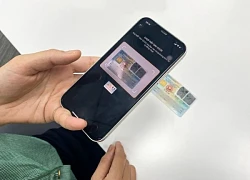
Bật mí về cơ chế robot qua mặt sinh trắc học trên ứng dụng ngân hàng

Kế hoạch phát triển chip bán dẫn của Trung Quốc tiếp tục gặp khó

Trí tuệ nhân tạo: Microsoft tăng cường hợp tác an ninh mạng với châu Âu

Trí tuệ nhân tạo: Các nghiệp đoàn tại Mỹ bảo vệ người lao động trước AI

Gần 52% doanh nghiệp Việt đã gặp mối đe dọa mạng có AI hỗ trợ

Đã đến thời trợ lý AI làm chủ cuộc chơi trên sàn thương mại điện tử?

Australia cảnh báo việc deepfake ảnh khỏa thân để tống tiền
Có thể bạn quan tâm

Nga tuyên bố sẽ sửa chữa các máy bay bị hư hại sau cuộc tấn công quy mô lớn của Ukraine
Thế giới
2 phút trước
Bị chồng chê béo, sao nữ điên cuồng giảm còn 22kg, biến dạng như bà lão 70 tuổi
Sao châu á
3 phút trước
Những lần Mỹ Tâm khéo léo đối mặt với tin đồn trong gần 30 năm làm nghề
Sao việt
7 phút trước
Hôm nay nấu gì: Cơm tối có món nhậu, dai dai thơm thơm ai cũng mê
Ẩm thực
9 phút trước
Nữ nhân viên đường sắt bị xe tải đâm tử nạn khi đang làm việc
Tin nổi bật
20 phút trước
Lamine Yamal vươn lên số 1 thế giới, bỏ xa Haaland và Mbappe
Sao thể thao
42 phút trước
"Bài diss khổ nhất thế giới" của HIEUTHUHAI vươn tầm quốc tế: Nhóm nữ hot nhất Hàn Quốc cũng học hỏi luôn rồi?
Nhạc quốc tế
1 giờ trước
Sản phụ gây tranh cãi dữ dội vì vừa sinh xong đã mukbang sushi ngay trên giường bệnh, ôm con ngồi ăn giữa làn khói mịt mù
Netizen
2 giờ trước
Mercedes-AMG GLE và GLS được nâng cấp phiên bản Arctic Silver
Ôtô
2 giờ trước
Sau nặn mụn không nên ăn gì?
Làm đẹp
2 giờ trước
 Sen Đỏ và DHL hợp tác giúp dịch vụ vận chuyển tối ưu hơn
Sen Đỏ và DHL hợp tác giúp dịch vụ vận chuyển tối ưu hơn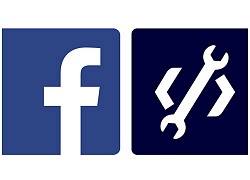 AI Rosetta của Facebook có thể nhận biết ảnh với nội dung xấu
AI Rosetta của Facebook có thể nhận biết ảnh với nội dung xấu




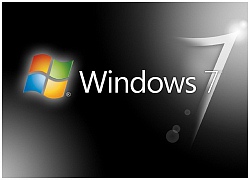 Microsoft sẽ bán gói hỗ trợ thêm 3 năm Windows 7 cho các doanh nghiệp chưa muốn lên Win10
Microsoft sẽ bán gói hỗ trợ thêm 3 năm Windows 7 cho các doanh nghiệp chưa muốn lên Win10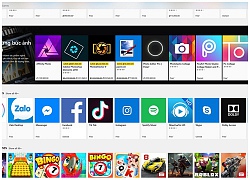 Microsoft sẽ ngưng cho app hỗ trợ Windows 8 lên Store từ ngày 31/10/2018
Microsoft sẽ ngưng cho app hỗ trợ Windows 8 lên Store từ ngày 31/10/2018 Intel chính là kẻ "xui" microsoft đừng chọn cpu arm cho surface go
Intel chính là kẻ "xui" microsoft đừng chọn cpu arm cho surface go Nguy cơ mất an toàn thông tin khi sử dụng phần mềm không bản quyền
Nguy cơ mất an toàn thông tin khi sử dụng phần mềm không bản quyền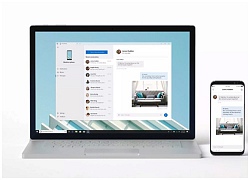 Microsoft phát hành Your Phone, ứng dụng chiếu nội dung từ smartphone lên máy tính Windows 10
Microsoft phát hành Your Phone, ứng dụng chiếu nội dung từ smartphone lên máy tính Windows 10 Microsoft tung bản cập nhật sửa lỗi bút của Surface Pro
Microsoft tung bản cập nhật sửa lỗi bút của Surface Pro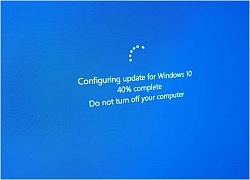 Windows 10 ứng dụng máy học ngăn cập nhật khi máy đang chạy
Windows 10 ứng dụng máy học ngăn cập nhật khi máy đang chạy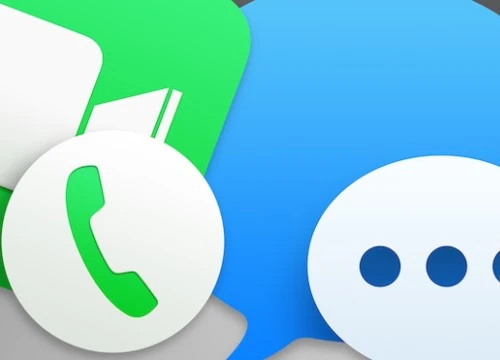 Liệu Apple có đưa iMessage lên Windows 10?
Liệu Apple có đưa iMessage lên Windows 10? Microsoft sắp tung điện thoại Surface Phone với hai màn hình cực đẹp
Microsoft sắp tung điện thoại Surface Phone với hai màn hình cực đẹp 'Nhà mạng, nhà sản xuất đã góp phần giết Windows Phone'
'Nhà mạng, nhà sản xuất đã góp phần giết Windows Phone'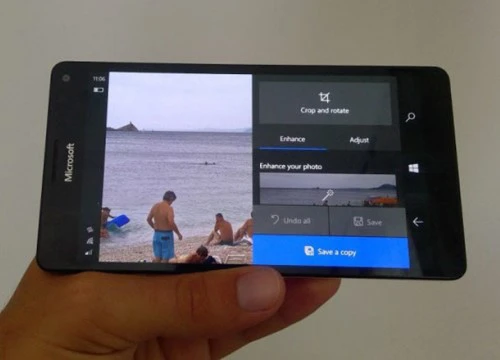 Microsoft Photos trên Windows 10 Mobile nhận bản cập nhật lớn
Microsoft Photos trên Windows 10 Mobile nhận bản cập nhật lớn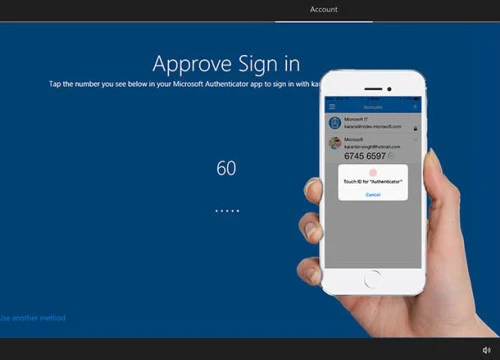 Windows 10 S có thể loại bỏ mật khẩu hệ thống
Windows 10 S có thể loại bỏ mật khẩu hệ thống YouTube 'đoạn tuyệt' một số mẫu iPhone và iPad đời cũ
YouTube 'đoạn tuyệt' một số mẫu iPhone và iPad đời cũ Sẽ ra sao nếu Google bị xé lẻ
Sẽ ra sao nếu Google bị xé lẻ Microsoft mở khu vực đám mây đầu tiên tại Malaysia và Indonesia
Microsoft mở khu vực đám mây đầu tiên tại Malaysia và Indonesia Dùng AI bảo tồn và khai thác kinh nghiệm từ các kỹ thuật viên kỳ cựu
Dùng AI bảo tồn và khai thác kinh nghiệm từ các kỹ thuật viên kỳ cựu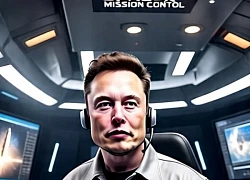 Elon Musk: Doanh thu SpaceX sẽ vượt ngân sách NASA năm 2026
Elon Musk: Doanh thu SpaceX sẽ vượt ngân sách NASA năm 2026 Meta mua điện hạt nhân để đáp ứng nhu cầu AI
Meta mua điện hạt nhân để đáp ứng nhu cầu AI Ứng dụng AI tại Việt Nam tăng nhiệt: Những bài toán còn bỏ ngỏ
Ứng dụng AI tại Việt Nam tăng nhiệt: Những bài toán còn bỏ ngỏ SanDisk ra mắt dòng sản phẩm dành cho nhà sáng tạo nội dung
SanDisk ra mắt dòng sản phẩm dành cho nhà sáng tạo nội dung Chân dung cô gái gen Z "châm lửa đốt nhà" Beckham, khiến cậu cả Brooklyn trở mặt với gia đình
Chân dung cô gái gen Z "châm lửa đốt nhà" Beckham, khiến cậu cả Brooklyn trở mặt với gia đình Thiên An xin lỗi Jack
Thiên An xin lỗi Jack Sốc: Mỹ nhân "50 sắc thái" hủy hôn, chia tay bạn trai ca sĩ sau 8 năm, lí do thật sự là gì?
Sốc: Mỹ nhân "50 sắc thái" hủy hôn, chia tay bạn trai ca sĩ sau 8 năm, lí do thật sự là gì? TikToker 17 tuổi bị bắn chết tại nhà ở Pakistan vì từ chối kết bạn
TikToker 17 tuổi bị bắn chết tại nhà ở Pakistan vì từ chối kết bạn NÓNG: Jack lên tiếng ngay sau tâm thư xin lỗi của Thiên An
NÓNG: Jack lên tiếng ngay sau tâm thư xin lỗi của Thiên An Báo Trung Quốc đánh giá thế nào về Phương Mỹ Chi?
Báo Trung Quốc đánh giá thế nào về Phương Mỹ Chi? Bạn thân Trấn Thành viết tâm thư nhắc thẳng học trò tố Mỹ Tâm chèn ép: "Tôi không ghét cô ấy, nhưng..."
Bạn thân Trấn Thành viết tâm thư nhắc thẳng học trò tố Mỹ Tâm chèn ép: "Tôi không ghét cô ấy, nhưng..." Nóng: Romeo Beckham "đá" mỹ nữ gen Z khiến gia đình lục đục, vợ chồng Brooklyn đạt được mục đích!
Nóng: Romeo Beckham "đá" mỹ nữ gen Z khiến gia đình lục đục, vợ chồng Brooklyn đạt được mục đích! Bảo Uyên nói bị loại trước Chung kết The Voice vì "cô sợ bị soán ngôi", đây là câu trả lời của Mỹ Tâm
Bảo Uyên nói bị loại trước Chung kết The Voice vì "cô sợ bị soán ngôi", đây là câu trả lời của Mỹ Tâm Dàn học trò Mỹ Tâm đồng loạt lên tiếng, 1 sao nữ nhắc thẳng Bảo Uyên: "Đừng nghĩ em hay mà mọi người phải sợ"
Dàn học trò Mỹ Tâm đồng loạt lên tiếng, 1 sao nữ nhắc thẳng Bảo Uyên: "Đừng nghĩ em hay mà mọi người phải sợ" Tình trạng thê thảm của hơn 11 diễn viên - ca sĩ bị bắt trong cuộc truy quét nóng của cảnh sát
Tình trạng thê thảm của hơn 11 diễn viên - ca sĩ bị bắt trong cuộc truy quét nóng của cảnh sát Vụ nữ sinh 14 tuổi bị xe cán tử vong: Mẹ nạn nhân viết đơn tố cáo 6 người
Vụ nữ sinh 14 tuổi bị xe cán tử vong: Mẹ nạn nhân viết đơn tố cáo 6 người Hãy để Hiệp làm chiến sĩ, đừng biến Hiệp thành "ngôi sao"!
Hãy để Hiệp làm chiến sĩ, đừng biến Hiệp thành "ngôi sao"! Diễn viên Ngọc Lan bức xúc cực độ, gay gắt hỏi: "Fan của Jack thất học đến như vậy hả?"
Diễn viên Ngọc Lan bức xúc cực độ, gay gắt hỏi: "Fan của Jack thất học đến như vậy hả?" Mẹ Bằng Kiều về nước được một nữ tỷ phú tặng váy 80 triệu: "6 triệu cũng không mua"
Mẹ Bằng Kiều về nước được một nữ tỷ phú tặng váy 80 triệu: "6 triệu cũng không mua" Cảnh khổ không tưởng của Angelababy!
Cảnh khổ không tưởng của Angelababy!